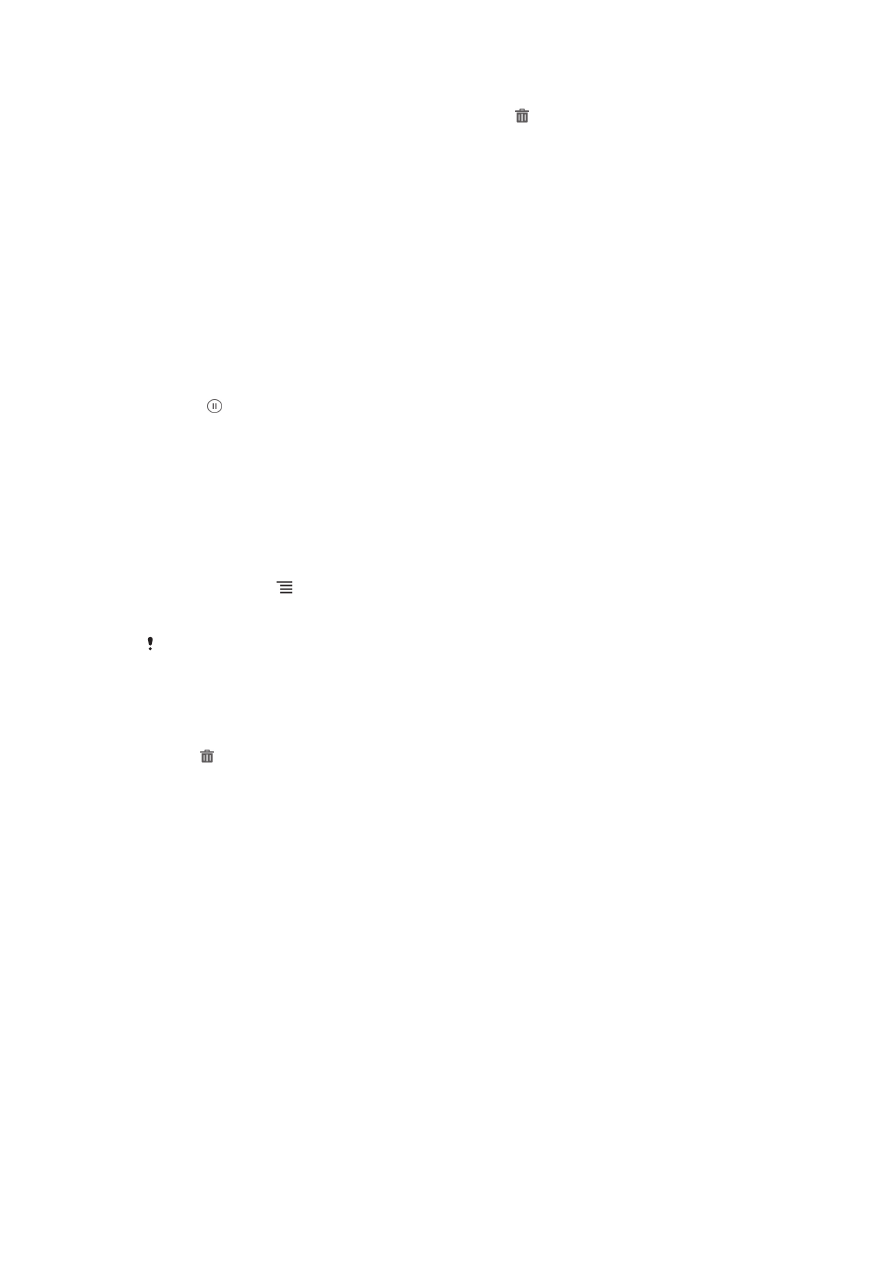
在地圖上查看您的相片
拍攝相片時如已啟用地點偵測,您就可以在日後使用這些收集到的資訊。例如,您可以
在地圖上查看相片,並向親友展示自己拍攝相片的地點。新增地點資訊,又稱為使用地
理標籤。當您啟用地點偵測時,可選擇使用 GPS 衛星、無線網絡或兩者兼用,藉以尋
找自己的位置。
68
這是本出版的內部版本。
© 只印製作私人用途。
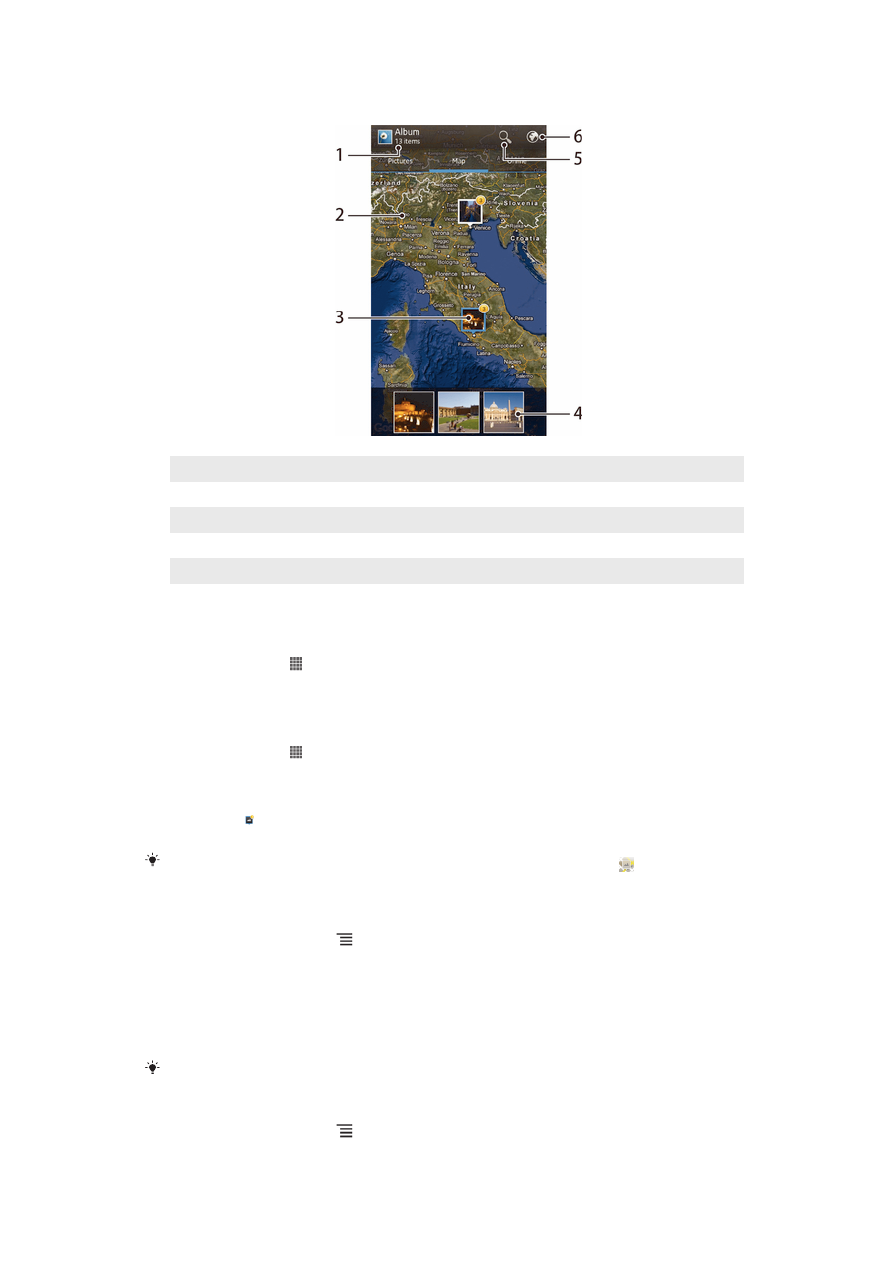
地圖欄目概覽
1
有地理標籤的相片和影片的數量。
2
輕按兩下可放大。捏合可縮小。拖曳以查看地圖的其他部分。
3
地理標籤相同的一組相片和/或影片。
4
選定的相片和/或影片組的縮圖。輕按項目以全螢幕查看它。
5
搜尋地圖上的地點。
6
切換至全局畫面。
啟用地點偵測
1
在主螢幕中,輕按 。
2
尋找並輕按設定 > 地點服務。
3
標記
GPS 衛星定位及/或 Google 的定位服務核取方塊。
在專輯的地圖上查看已加入地理標籤的相片
1
在主螢幕中,輕按 。
2
尋找並輕按相簿 > 地圖。
3
輕按相片以全螢幕查看它。
4
如果同一地點拍攝了多張相片,則地圖上僅出現其中一張。右上角出現相片總
數,例如, 。要查看這些相片,輕按封面相片,然後輕按螢幕底部的其中一個
縮圖。
在相片畫面查看有地理標籤的相片時,可觸摸螢幕以顯示工具列,然後輕按 以查看地圖上的相
片。
在專輯中查看地圖時新增地理標籤
1
在專輯中查看地圖時,按
,然後輕按加入地理標籤。
2
尋找並輕按想要新增地理標籤的相片。
3
在地圖上輕按所需地點以設定地理標籤,然後輕按確定。
編輯專輯中相片的地理標籤
1
在專輯中的地圖上查看相片時,長按相片直到框架變為藍色。
2
拖曳相片至新地點。
亦可在地圖上輕按所需的地點,而不用拖曳。
更改專輯中的地圖畫面
•
在專輯中查看地圖時,按
,然後選擇標準檢視或衛星檢視。
69
這是本出版的內部版本。
© 只印製作私人用途。